Win10 1803版本的KB4516058
Win10 1809版本的KB4512578
Win10 1903版本KB4515384
win10系统系统重置后键盘失灵的解决方法
1. 在目前账号设置前的任意界面(比如系统语言选择界面),如果已经到账号界面键盘失灵,请后退到语音选择界面;
2. 键盘同时按Ctrl+Shift+F3这三个键或者Ctrl+Shift+FN+F3这四个键(部分键盘布局不一样);
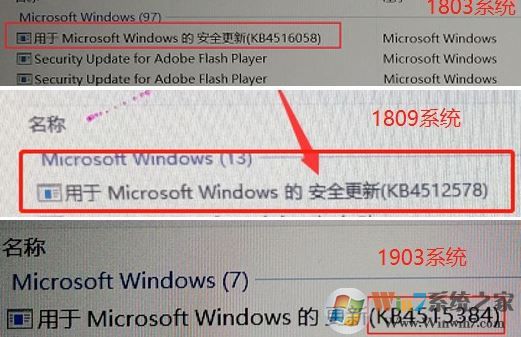
3. 此时电脑进入特殊系统设置模式(审核模式);

4. 出现如下提示框,不要关闭,不要做任何选择 ;
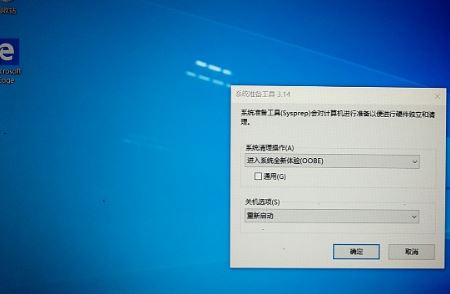
www.feifeixitong.com
5. 接下来就是卸载补丁了,直接搜索栏输入”控制面板”,点击“卸载程序”;
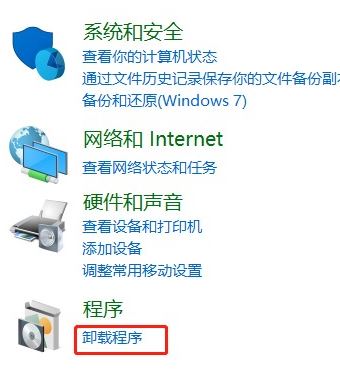
6、点击“查看已安装的更新”;
根据您的系统版本找到对应的安全补丁号,右键卸载,卸载完毕后,回到桌面,直接在之前这个界面上,点击“确定”;
系统自动重启,自动进入系统正常初次设置界面,正常使用键盘鼠标完成系统设置即可。
以上便是win10系统重置后登陆界面键盘失灵的解决方法~
分享到:

